Apagar Windows 11 después de la inactividad: 4 maneras de detenerlo
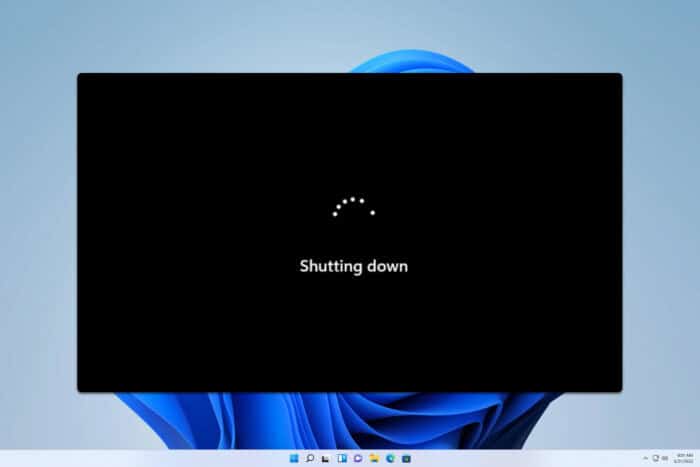 X INSTALAR HACIENDO CLIC EN EL ARCHIVO DE DESCARGA
X INSTALAR HACIENDO CLIC EN EL ARCHIVO DE DESCARGA
¿Se apaga tu Windows 11 después de un periodo de inactividad? Esto puede ser un problema y causar la pérdida de datos no guardados, así que en la guía de hoy, te mostraremos cómo solucionar este problema.
¿Cómo puedo solucionar el apagado de Windows 11 después de la inactividad?
1. Cambia el plan de energía o ajusta la configuración del plan
- Presiona la tecla de Windows + S y escribe plan de energía. Selecciona Elegir un plan de energía.

- A continuación, selecciona el plan de energía Alto rendimiento.

- Guarda los cambios.
Alternativamente, puedes ajustar la configuración del plan actual haciendo lo siguiente:
- Sigue el Paso 1 de la sección anterior.
- Luego, haz clic en Cambiar la configuración del plan junto a tu plan de energía actual.

- Selecciona Cambiar la configuración avanzada de energía.

- Expande la sección Suspender y establece Hibernar después en Nunca.

- Opcional: Establece Apagar el disco duro después en Nunca.
2. Repara tu sistema
- Presiona la tecla de Windows + S y escribe cmd. Elige Ejecutar como administrador.

- A continuación, ejecuta los siguientes comandos uno por uno:
SFC /scannow DISM /Online /Cleanup-Image /CheckHealth DISM /Online /Cleanup-Image /ScanHealth DISM /Online /Cleanup-Image /RestoreHealth
- Ten en cuenta que cada escaneo puede tardar un tiempo, así que no los interrumpas.
Una vez que los escaneos hayan finalizado, verifica si el problema ha desaparecido.
Lee más sobre este tema
- D3dx11_42.dll No encontrado: Cómo solucionarlo
- Windows se apaga en lugar de reiniciarse: 4 maneras de solucionarlo
- Error no Ace Condition 804 (0x324): Solución en 4 pasos
3. Verifica si hay tareas programadas
- Presiona la tecla de Windows + S y escribe programador de tareas. Selecciona Programador de tareas de la lista.

- Ve a la Biblioteca de tareas y busca cualquier tarea que tenga la inactividad como condición.
- Elimina esas tareas.
Ten en cuenta que esto solo funcionará si has creado una tarea de este tipo anteriormente. Para ver cómo crear un temporizador de apagado, tenemos una excelente guía sobre cómo programar un temporizador de apagado en Windows 11, así que no te la pierdas.
4. Elimina la última actualización acumulativa
- Abre el Menú de Inicio.
- Haz clic en el botón Encender.
- Mantén presionado Shift y selecciona Reiniciar.

- Navega a Solucionar problemas y luego a Opciones avanzadas. A continuación, selecciona Desinstalar actualizaciones.

- Elige Desinstalar la última actualización de calidad y sigue las instrucciones en pantalla.

Como puedes ver, puedes prevenir el apagado de Windows 11 después de la inactividad ajustando tu configuración de energía, pero si eso no funciona, siempre puedes intentar reparar tus archivos del sistema.
Antes de irte, no te pierdas nuestro último artículo sobre qué hacer si un usuario se queda conectado después del apagado de Windows 11.













